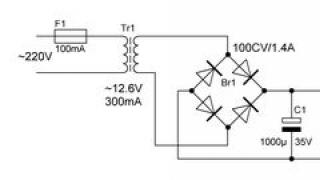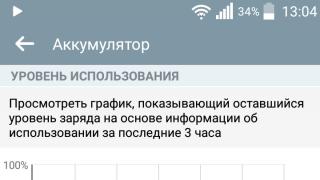Si të fshini çelësat e regjistrit?
Përgjigja e Masterit:
Edhe pse Ndërfaqja e Windows u ofron përdoruesve një gamë mjaft të gjerë të funksioneve të menaxhimit të sistemit, më shumë mundësi Ndryshimi i cilësimeve do të bëhet ende duke përdorur redaktorin e regjistrit. Kjo është e mundur nëse këtë veprim nuk ka kufizime në ekzekutimin nga llogaria juaj.
Ekzekutoni komandën regedit duke e shtypur atë në programin Run, i cili është i aksesueshëm nga menyja Start. Në versionet e reja të sistemeve operative Sistemet Windows Komanda shkruhet thjesht në shiritin e kërkimit. Një dritare e redaktorit të regjistrit duhet të shfaqet në ekranin tuaj. Në menynë e redaktimit, zgjidhni artikullin e kërkimit dhe vendosni emrin e çelësit që dëshironi të fshini. Vendosni gjithashtu parametra shtesë të kërkimit shënimet e nevojshme. Në pozicionet e gjetura, zgjidhni çelësat e panevojshëm. Nëpërmjet menysë "File", kryeni operacionin "Eksport" dhe vendosni emrin e skedarit. Specifikoni drejtorinë për ta ruajtur dhe shtypni Enter. Kjo është e nevojshme për rastet kur duhet të rivendosni një çelës regjistri, për këtë arsye duhet të vendosni emrin e duhur.
Në menynë e redaktimit, fshini çelësat që keni zgjedhur dhe konfirmoni funksionimin duke klikuar në butonin "Ok". Ju lutemi vini re se shumë hyrje mund të përmbajnë çelësa identikë, në këtë rast provoni të fshini hyrjen nga HKEY_CURRENT_USER, nëse pas kësaj të tjerët nuk fshihen, fshijini ato manualisht. Pas kësaj ju duhet të mbyllni redaktorin Regjistri i Windows dhe rinisni kompjuterin tuaj. Nëse papritmas keni probleme me lejen, këtë opsion mund të konfigurohet edhe në menynë e redaktimit. Në dritaren që hapet, shkoni te skeda parametra shtesë dhe ndryshoni rezolucionin për veten tuaj.
Për të hequr çelësat e regjistrit sistemi operativ ka shumë të ndryshme shërbimet e palëve të treta, të cilat funksionojnë më mirë se redaktori standard për shkak të pranisë funksione shtesë. Shërbime të tilla mund të gjenden gjithashtu në programet e optimizimit të sistemit operativ.
Periodikisht, për të shpejtuar sistemin dhe për të zgjidhur problemet, rekomandohet të përdorni manualisht ose përdorni programe shtesë Pastrimi i regjistrit nga shënimet e panevojshme do të kursejë ndjeshëm burimet e kompjuterit tuaj, duke i çliruar ato për detyra shumë më të rëndësishme. Kjo gjithashtu do të heqë komponentët e papërdorur të regjistrit që mund të shkaktojnë probleme më vonë.
Një nga mënyrat për të akorduar sistemin është ta konfiguroni atë drejtpërdrejt regjistri i sistemit. Mjeti standard për këtë konfigurim është redaktori. Regjistri RegEdit. Sidoqoftë, ky redaktues nuk është shumë i përshtatshëm në shumë aspekte dhe është shumë i ngathët. Prandaj, shumë programues po zhvillojnë predha të reja që e bëjnë punën me regjistrin më të përshtatshëm dhe produktiv. Programi RegSeeker, të cilin do ta shqyrtojmë në detaje sot, është një nga këto produkte.Përshkrimi i programit RegSeeker
Rreth- Kjo skedë ofron informacione për zhvilluesit e programit, si dhe një paralajmërim se punë e gabuar me regjistrin mund të çojë në dështim të sistemit. Ky paralajmërim është plotësisht i justifikuar dhe me kohë.
Gjeni në regjistër- Kjo komandë fillon një kërkim në regjistër. Zgjidhni seksionet e regjistrit për të kërkuar, si dhe elementët për të parë:
Çelësat - emri i çelësave të regjistrit.
Vlerat - emrat e parametrave.
Të dhënat - vlerat e parametrave.

Rezultatet e kërkimit- Rezultati i kërkimit është një tabelë e çelësave të gjetur të regjistrit, secila prej të cilave mund të hapet me redaktorin RegEdit; përveç kësaj, operacionet e mëposhtme mund të kryhen me çelësin e zgjedhur të regjistrit nga menyja e kontekstit:
Eksporto artikujt e zgjedhur. Kopjo çelësi i dhënë V Dosja rezervë, e vendosur në dosjen e programit RegSeeker.
Shto te të preferuarat. Shtoni këtë çelës në listën e të preferuarave ose me fjalë të tjera - bëni një faqeshënues për këtë çelës.
Fshi artikujt e zgjedhur. Fshijeni këtë çelës. Nëse opsioni Rezervimi para fshirjes është i aktivizuar (në në këtë rastështë aktivizuar, shikoni foton), më pas përpara se të fshini çelësi do të ruhet në dosjen "Backup".

Aplikacioni i instaluar- Kjo komandë shfaq një listë të atyre të instaluar në kompjuter programet e aplikimit, duke përputhur listën e korrespondueseve Skedat e Windows. Këtu mund të çinstaloni aplikacionin e zgjedhur.

Regjistrimet e fillimit- Lista e aplikacioneve që shkarkohen automatikisht kur Fillimi i Windows. Përmban të dyja Çelësat e ekzekutimit, dhe përmbajtjen e dosjes Startup. NË menyja e kontekstit Për çdo aplikacion, modaliteti i nisjes mund të çaktivizohet (çaktivizohet).

Skemat e ngjyrave- Këtu është një listë e parametrave (përmbajtja e një çelësi) që përcaktojnë cilësimin skema e ngjyrave kompjuter. Një specialist mund të korrigjojë parametrat individualë këtu.

Historitë- Për seksionet përkatëse, hapen listat e çelësave të regjistrit, në të cilat ruhen gjurmët e aktivitetit të mëparshëm në formën e URL-ve, cache dhe elementëve të tjerë ( fjalë kyçe Për kërkim, skedarë të ekzekutueshëm dhe kështu me radhë.). Këto të dhëna mund të përdoren, për shembull, kur pastroni manualisht regjistrin.

Të preferuarat- Lista e të preferuarave, e cila ruan lidhjet (faqeshënuesit) me çelësa të ndryshëm regjistri.

Tweaks- Këtu është një listë e cilësimeve që RegSeeker merr përsipër të kryejë modaliteti automatik Nga Aplikoni ekipin Ndryshimet. Shtesa të përshtatshme në menunë e kontekstit që hyjnë në fuqi pa rifilluar kompjuterin.

Pastroni Regjistrin- Kjo kërkon për çelësat dhe parametrat që mund të hiqen nga regjistri. Këto janë parametra bosh, çelësa bosh dhe referenca për të skedarë që nuk ekzistojnë dhe dosjet. Elementët e gjetur pajisen me komente me përmbajtjen e mëposhtme:
Hape me hyrje të papërdorur - opsioni nuk përdoret.
Hyrja e vjetëruar është një element i panevojshëm.
Skedari ose Shtegu nuk ekziston - Skedari ose Shtegu nuk ekziston.
Zgjatja nuk përdoret - zgjerimi nuk përdoret.
Lloji i skedarit nuk përdoret - lloji i skedarit nuk përdoret.
Shtegu i pavlefshëm i aplikacionit - shteg i pavlefshëm i aplikacionit.
Nuk pashë asnjë koment tjetër. Modaliteti i pastrimit të regjistrit është shumë i përshtatshëm për i bërë vetë, kur ekziston dëshira për të kontrolluar personalisht çdo element dhe për të marrë një vendim për fshirje. Në këtë rast, mund të fshini një ose disa elementë në të njëjtën kohë, ta hapni atë në redaktorin e regjistrit dhe të monitoroni rezultatin e përgjithshëm, i cili gjurmon në mënyrë adekuate veprimet tuaja. Elementet me komentin "Hyrja e vjetëruar" ose "Zgjerimi nuk përdoret", siç e kam parë, mund të fshihen pa frikë, por me komente të tjera është më mirë të kontrolloni me kujdes. Vërej se programi skanon regjistrin mjaft shpejt dhe me efikasitet. rezultatet testimi krahasues të kryera në dy kompjutera jepen në tabelat e mëposhtme:
Skanimi i regjistrit. Windows 2000, Celeron 1.7 GHz
| Programi | Koha, sek | Numri i elementeve |
|---|---|---|
| RegSeeker | 89 | 425 |
| Punoni me Regjistrin | 24 | 351 |
| EasyCleaner | 45 | 189 |
| RegVac | 95 | 276 |
| Ultra Wincleaner | 25 | 142 |
Skanimi i regjistrit. Windows 98, Pentium-166MMX
| Programi | Koha, sek | Numri i elementeve |
|---|---|---|
| RegSeeker | 320 | 910 |
| Punoni me Regjistrin | 185 | 432 |
| EasyCleaner | 170 | 17 |
| RegVac | 1735 | 88 |
| Ultra WinCleaner | 185 | 572 |
Tabelat tregojnë se për sa i përket kërkimit të plotë të gabimeve në regjistër, programi RegSeeker zë një vend kryesor midis programeve me qëllime të ngjashme. Por, duhet theksuar se programi kërkon jo vetëm për elementë të pasaktë dhe të gabuar, por edhe për të panevojshëm dhe bosh. Është e mundur që jo të gjithë skanerët e regjistrit të konfigurohen në këtë mënyrë.
Ajo që nuk gjeta është mungesa e një skedari të mirë ndihme ose manuali të përdoruesit. Në programet e këtij lloji, është e dëshirueshme të dihet interpretimi i autorit për funksionet kryesore që mund të kryejë programi i tij.
konkluzioni
RegSeeker është një mjet shumë i zgjuar që e bën punën me regjistrin e sistemit më të rehatshëm dhe produktiv. Programi ju lejon të krijoni faqeshënues dhe arnime rikthimi, si dhe disa cilësime të sistemit automatikisht. Programi është falas dhe nuk kërkon instalim. Rekomandohet si një mjet ndihmës për përdoruesit që punojnë me regjistrin.Informacioni i programit
Zhvilluesi: Hover Inc.
Version: 1.06 beta për Windows
Statusi: Freeware
Faqja kryesore: http://www.hoverdesk.net/freeware.htm
Lidhja e shkarkimit (madhësia e skedarit: 270 KB): lidhje
Programet për heqjen e çelësave të provës nuk janë "çarje", por thjesht plotësojnë shërbime të tjera për pastrimin e regjistrit. Shumë programe me mbrojtje të jashtme lënë në regjistër çelësat që krijuan, të cilët nuk fshihen as gjatë çinstalimit standard. Kështu, mbeturinat grumbullohen në regjistrin e sistemit tuaj, gjë që ndikon negativisht Windows funksionon. Një efekt anësor i pastrimit të regjistrit nga çelësat e tillë "junk" është zgjatja e periudhës së provës për disa programe që kanë kufizime në kohën e funksionimit ose numrin e fillimeve.
Prova-Rivendos- një program për pastrimin e regjistrit dhe sistemit nga çelësat dhe skedarët e krijuar nga komerciale dhe sistemet e lira mbrojtjes. Pas pastrimit, si rregull, numëruesit e provës rivendosen në zero dhe programet e mbrojtura mund të përdoren përsëri, sikur të ishin instaluar sapo. Versioni i fundit 4.0 Final, pavarësisht deklaratave të mëparshme të autorit se programi nuk do të zhvillohet më, është lëshuar një version të ri. Tani edhe me burime! Funksionaliteti i Trial-Reset mund të zgjerohet; kompleti tashmë përfshin shtojca shtesë për rivendosjen e provës së programit Alcohol 120% të të gjitha versioneve dhe heqjen e tij çelësat bosh regjistrit Mbështet mbrojtësit e mëposhtëm: ACProtect, ActiveMark, Armadillo, ASProtect, DBPE, EncryptPE, Enigma, ExeCryptor, ExeShield, eXPressor, Licenca ICE, Mbrojtësi i Licencës, NoCopy, NTkrnl Protector, Obsidium, OneWay, Orien, PCGuardateSheProtectiontA SafeSerial, SDProtector, Sheriff, SGLicense, ShareGuard, SoftLocx, SoftSentry, SoftWrap, STProtector, SVKP, Thinstall, VBOLock, VBox, VisualProtect, WinLicense, Xheo Licensing, XWProtector dhe Zip.
Gjatë funksionimit, Trial-Reset shkruan në disk dhe ekzekutohet ndihmës ndihmës për të fshirë çelësat e mbrojtur të regjistrit, disa antivirusë mund ta konsiderojnë këtë veprim si të rrezikshëm. Unë personalisht e kontrollova dosjen, kod me qëllim të keq nuk përmban. Nëse kufizimet e trurit tuaj nuk ju lejojnë ta kuptoni këtë, atëherë e përsëris: arkivi NUK përmban asnjë kod keqdashës.
EVACleaner.2.7.zip (385,147 byte)

Kam gjetur një pjesë tjetër të softuerit si ky: Doktor gjyqi, offsite pushoi së ekzistuari, Versioni i fundit 1.31. Sipas autorit, ai pastron sistemin nga çelësat e provës Armadillo dhe ASProtect, por në praktikë kjo disi nuk vërehet. Nëse befas i vjen në ndihmë dikujt, atëherë mirë.
U tha më herët se regjistri i sistemit është një bazë të dhënash hierarkike në të cilën informacioni shpërndahet në disa nivele (mund të ketë deri në gjashtë). Në nivelin e parë ka degë (Hive Keys). Janë pesë prej tyre gjithsej, emri i secilit prej të cilave fillon me Shkurtesa angleze HKEY_. Nënvizimi ndiqet nga emri i degës:
Ekziston edhe një degë e gjashtë - HKEY_DYN_DATA. Ai përmban të dhëna dinamike për statusin e pajisjeve të instaluara në kompjuter. Të dhënat në këtë ndarje gjenerohen dhe modifikohen nga sistemi operativ gjatë procesit të nisjes dhe nuk ruhen si skedarë.
Në nivelin e dytë ka seksione ose çelësa të regjistrit (Çelësat e Regjistrit), në të tretin - nënçelësat (Nënçelësat) dhe në të katërtin dhe më tej - parametrat (Vlerat). Nëse marrim analogjinë hierarkike struktura e skedarit, atëherë nivelet e regjistrit mund të shfaqen si më poshtë:
Çelësat e regjistrit të sistemit mund të ndahen funksionalisht në dy kategori të kushtëzuara: të përcaktuara nga sistemi, domethënë ato emrat e të cilëve janë caktuar nga sistemi operativ, dhe ndryshimi i këtyre emrave mund të çojë në dështim ose mosfunksionim të Windows, dhe të përcaktuar nga përdoruesi - emrat e këta çelësa mund të ndryshohen nga administratori i kompjuterit dhe ndryshime të tilla nuk do të çojnë në ndonjë pasojë fatale.
Ashtu si emrat e çelësave, emrat e nënçelësave mund të përcaktohen nga sistemi ose përdoruesi, dhe në rastin e parë, ndryshimi i tyre mund të çojë në dështime në Windows, por në rastin e dytë - jo.
Struktura e regjistrit të sistemit 64-bit versionet e Microsoft Windows është paksa i ndryshëm nga arkitektura e regjistrit 32-bit versionet e Windows. Ai ka dy seksione të pavarura: njëri përmban të dhëna që lidhen me komponentët e sistemit operativ 32-bit, tjetri përmban të gjithë informacionin për komponentët 64-bit, dhe çelësat dhe degët e të dy seksioneve kanë pothuajse të njëjtat emra dhe emërtime.
Le të hedhim një vështrim më të afërt se cilat të dhëna janë në një seksion të veçantë.
HKEY_CLASSES_ROOT (HKCR)
Ky seksion përfshin një numër nënseksionesh që përmbajnë informacion në lidhje me shtesat e të gjitha llojeve të skedarëve të regjistruar në sistem dhe informacione rreth serverëve COM të regjistruar në kompjuter. Të dhënat në këtë seksion nevojiten kur hapni skedarë duke përdorur klikoni dy herë maus ose operacione zvarritje-drop. Përveç kësaj, seksioni HKEY_CLASSES_ROOT ofron të dhëna të grumbulluara për programet e shkruara nën versionet e hershme Dritaret.
HKEY_CURRENT_USER (HKCU)
Kjo degë e regjistrit ruan cilësimet e guaskës personale të përdoruesit që hyn në sistemin operativ (menyja Start, desktop, etj.). Nënseksionet e tij përmbajnë informacion rreth variablat e mjedisit, grupet e programit përdoruesi i dhënë, Cilësimet e desktopit, ngjyrat e ekranit, lidhjet e rrjetit, printera dhe cilësimet shtesë aplikacionet. Ky informacion është marrë nga nënseksioni i ID-së së sigurisë (SID) të degës HKEY_USERS për përdoruesi aktual. Në fakt, kjo degë përmban të gjitha informacionet në lidhje me profilin e përdoruesit që aktualisht punon me Windows.
HKEY_LOCAL_MACHINE (HKLM)
Ky seksion përmban informacione rreth instalimit software, cilësimet e tij, drejtuesit. Këtu mund të gjeni gjithashtu informacione në lidhje me sistemin operativ dhe harduerin, për shembull, llojin e autobusit të kompjuterit, vëllimin total memorie në dispozicion, lista e të shkarkuarve në ky moment koha e drejtuesit të pajisjes, si dhe informacione rreth nisja e Windows. Kjo degë përfshin numri më i madh informacion në regjistrin e sistemit dhe përdoret shpesh për të akordim i imët konfigurimi i harduerit kompjuterik. Të dhënat e ruajtura në këtë degë janë të vlefshme për të gjitha profilet e përdoruesve të regjistruar në sistem.
HKEY_USERS (HKU)
Nëse seksioni HKEY_CURRENT_USER përmban cilësimet e përdoruesit aktual, atëherë këtë seksion dyqane Cilësimet e Windows për të gjithë përdoruesit. Nënseksionet e tij përmbajnë informacion për të gjitha profilet e përdoruesve dhe një nga nënseksionet shoqërohet gjithmonë me seksionin HKEY_CURRENT_USER (përmes parametrit të ID-së së sigurisë (SID) të përdoruesit). Një nënçelës tjetër, HKEY_USERS\DEFAULT, përmban informacion në lidhje me cilësimet e sistemit në një moment në kohë përpara fillimit të sesionit aktual të përdoruesit.
HKEY_CURRENT_CONFIG (HKCC)
Kjo degë përmban informacione për profilin e harduerit të përdorur kompjuter lokal kur fillon sistemi. Profilet e harduerit ju lejojnë të zgjidhni drejtuesit e pajisjeve të mbështetura për një seancë të caktuar.
Udhëzimet
Redakto regjistrit kryhet duke përdorur programin regedit.exe (i vendosur në dosjen /windows/) ose regedit32.exe (i vendosur në dosjen /windows/system32/). Për lehtësinë e përdorimit, krijoni një shkurtore për këtë program në "Desktop" duke klikuar mbi të klikoni me të djathtën miun dhe duke zgjedhur opsionin “Desktop (krijo shkurtore)”. Ju gjithashtu mund të ekzekutoni Regedit.exe duke futur komandën regedit në formën Run në menynë Start.
Nisni programin. Në dritaren që hapet, zgjidhni opsionin "Gjeni" nga menyja "Edit" ose shtypni Ctrl+F. Në formën që shfaqet, shkruani emrin e çelësit që do të fshini dhe klikoni "Gjeni Tjetra". Në varësi të parametrave të kërkimit që janë vendosur në këtë dritare, programi do të kërkojë çelësin e kërkuar.
Zgjidhni çelësin e gjetur. Nga menyja File, zgjidhni opsionin Export. Në kutinë e dialogut që shfaqet, vendosni emrin e skedarit (opsionale, emrin e çelësit që po fshini) dhe specifikoni dosjen në të cilën do të ruhet skedari me zgjerimi reg. Klikoni "Ruaj". Ruajtja e këtij skedari do t'ju lejojë të rivendosni një çelës të fshirë në çdo kohë nëse fshirja e tij ndikon negativisht në funksionimin e sistemit operativ. Për ta bërë këtë, thjesht klikoni dy herë në skedarin e ruajtur dhe konfirmoni operacionin duke klikuar OK. Si rezultat regjistrim në distancë do të rikthehet në regjistër.
Zgjidhni çelësin, zgjidhni opsionin "Fshi" nga menyja "Edit" dhe konfirmoni vendimin tuaj duke klikuar OK. Ose klikoni me të djathtën mbi tastin dhe zgjidhni opsionin "Fshi" nga menyja e kontekstit. Mbyllni redaktorin dhe rinisni kompjuterin tuaj. Kjo e fundit nuk kërkohet gjithmonë, varet nga parametri që fshihet, por gjithsesi nuk është e dëmshme ta bëni atë për t'u siguruar.
Duhet të keni parasysh se regjistri mund të ketë disa çelësa identikë të ruajtur në seksione të ndryshme - HKEY_CURRENT_USER, HKEY_LOCAL_MACHINE dhe të tjerë. Në disa raste, mjafton të bëni një ndryshim në seksionin HKEY_CURRENT_USER në mënyrë që të bëhet automatikisht në seksione të tjera. Sidoqoftë, kjo nuk ndodh gjithmonë; për të qenë plotësisht e garantuar, duhet të hiqni çelësat në të gjitha seksionet.
Redakto regjistrit mund të bëhet duke përdorur të shumta programet e palëve të treta. Shumica e tyre ruajnë cilësimet e regjistrit përpara se të aplikojnë rregullimin, gjë që eliminon nevojën për të eksportuar (ruajtur) skedarin vetë çelësi në distancë. Përveç kësaj, programet pastrohen regjistrit dhe kerkoni celesat duke i shfaqur te gjithe njeheresh, ndersa kur kerkoni ne regedit.exe pasi te gjeni nje celes duhet te konfirmoni cdo here kerkimin per tjetrin.
Sistemi Ingoda refuzon të fshijë çelësin, duke ju informuar se nuk keni leje për ta bërë këtë. Në këtë rast, theksoni nënçelësin në të cilin ndodhet çelësi dhe zgjidhni opsionin "Permission" nga menyja "Edit". Në dritaren që shfaqet, shkoni te skeda "Advanced" dhe pyesni veten akses të plotë për të redaktuar këtë nënseksion.
Video mbi temën
Shumë shpesh përdoruesit kompjuterët personalë përdorni versione provë të ndryshme. Pas riinstalimit të disa prej tyre periudhë proveështë sërish i disponueshëm, megjithatë, të dhënat e skadimit të periudhës së provës për disa ruhen në regjistrin e sistemit operativ, pas së cilës ato funksionimin e duhur kërkohet çelësi i licencës.
Do t'ju duhet
- - Programi Trial-Reset.
Udhëzimet
Hapni shfletuesin tuaj të internetit dhe shkruani Trial-Reset në shiritin e kërkimit. Ky është një program për pastrimin e regjistrit nga shënimet në lidhje me përdorimin e çelësave të provës programe të ndryshme, pas përdorimit të së cilës periudha e provës do të jetë sërish e disponueshme për ju. Sigurisht, ju mund të përdorni çdo program tjetër për të njëjtin qëllim. Këto programet përdorni teknikën e zakonshme të fshirjes së shënimeve të regjistrit të sistemit operativ në lidhje me përdorimin tuaj produkt software gjatë periudhë prove kohë, ata gjithashtu fshijnë informacionin rreth çelësave të përdorur dhe kanë funksione të tjera të avancuara. Para se të shkarkoni, sigurohuni që heqje e plotë programet fshirja e dosjeve nga drejtoritë e sistemit nuk solli rezultatet e dëshiruara.